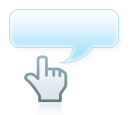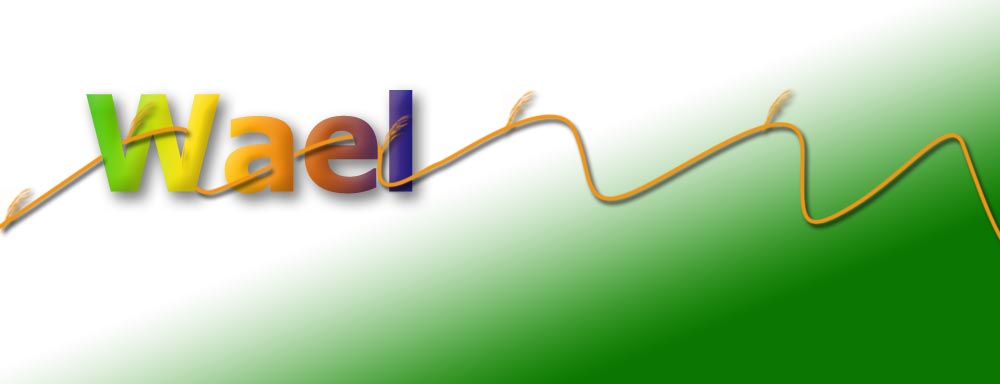<?xml version="1.0" encoding="UTF-8" ?>
<!DOCTYPE html PUBLIC "-//W3C//DTD XHTML 1.0 Strict//EN" "http://www.w3.org/TR/xhtml1/DTD/xhtml1-strict.dtd">
<html expr:dir='data:blog.languageDirection' xmlns='http://www.w3.org/1999/xhtml' xmlns:b='http://www.google.com/2005/gml/b' xmlns:data='http://www.google.com/2005/gml/data' xmlns:expr='http://www.google.com/2005/gml/expr'>
<head>
<b:include data='blog' name='all-head-content'/>
<title><data:blog.pageTitle/></title>
<b:skin><![CDATA[/*
-----------------------------------------------
Blogger Template Style
Name: Minima
Designer: Douglas Bowman
URL: www.stopdesign.com
Date: 26 Feb 2004
Updated by: Blogger Team
----------------------------------------------- */
/* Variable definitions
====================
<Variable name="bgcolor" description="Page Background Color"
type="color" default="#fff" value="#ffffff">
<Variable name="textcolor" description="Text Color"
type="color" default="#333" value="#333333">
<Variable name="linkcolor" description="Link Color"
type="color" default="#58a" value="#5588aa">
<Variable name="pagetitlecolor" description="Blog Title Color"
type="color" default="#666" value="#666666">
<Variable name="descriptioncolor" description="Blog Description Color"
type="color" default="#999" value="#999999">
<Variable name="titlecolor" description="Post Title Color"
type="color" default="#c60" value="#cc6600">
<Variable name="bordercolor" description="Border Color"
type="color" default="#ccc" value="#cccccc">
<Variable name="sidebarcolor" description="Sidebar Title Color"
type="color" default="#999" value="#999999">
<Variable name="sidebartextcolor" description="Sidebar Text Color"
type="color" default="#666" value="#666666">
<Variable name="visitedlinkcolor" description="Visited Link Color"
type="color" default="#999" value="#999999">
<Variable name="bodyfont" description="Text Font"
type="font" default="normal normal 100% Georgia, Serif" value="normal normal 100% Georgia, Serif">
<Variable name="headerfont" description="Sidebar Title Font"
type="font"
default="normal normal 78% 'Trebuchet MS',Trebuchet,Arial,Verdana,Sans-serif" value="normal normal 78% 'Trebuchet MS',Trebuchet,Arial,Verdana,Sans-serif">
<Variable name="pagetitlefont" description="Blog Title Font"
type="font"
default="normal normal 200% Georgia, Serif" value="normal normal 200% Georgia, Serif">
<Variable name="descriptionfont" description="Blog Description Font"
type="font"
default="normal normal 78% 'Trebuchet MS', Trebuchet, Arial, Verdana, Sans-serif" value="normal normal 78% 'Trebuchet MS', Trebuchet, Arial, Verdana, Sans-serif">
<Variable name="postfooterfont" description="Post Footer Font"
type="font"
default="normal normal 78% 'Trebuchet MS', Trebuchet, Arial, Verdana, Sans-serif" value="normal normal 78% 'Trebuchet MS', Trebuchet, Arial, Verdana, Sans-serif">
<Variable name="startSide" description="Side where text starts in blog language"
type="automatic" default="left" value="left">
<Variable name="endSide" description="Side where text ends in blog language"
type="automatic" default="right" value="right">
*/
/* Use this with templates/template-twocol.html */
body {
background:$bgcolor;
margin:0;
color:$textcolor;
font:x-small Georgia Serif;
font-size/* */:/**/small;
font-size: /**/small;
text-align: center;
}
a:link {
color:$linkcolor;
text-decoration:none;
}
a:visited {
color:$visitedlinkcolor;
text-decoration:none;
}
a:hover {
color:$titlecolor;
text-decoration:underline;
}
a img {
border-width:0;
}
/* Header
-----------------------------------------------
*/
#header-wrapper {
width:660px;
margin:0 auto 10px;
border:1px solid $bordercolor;
}
#header-inner {
background-position: center;
margin-left: auto;
margin-right: auto;
}
#header {
margin: 5px;
border: 1px solid $bordercolor;
text-align: center;
color:$pagetitlecolor;
}
#header h1 {
margin:5px 5px 0;
padding:15px 20px .25em;
line-height:1.2em;
text-transform:uppercase;
letter-spacing:.2em;
font: $pagetitlefont;
}
#header a {
color:$pagetitlecolor;
text-decoration:none;
}
#header a:hover {
color:$pagetitlecolor;
}
#header .description {
margin:0 5px 5px;
padding:0 20px 15px;
max-width:700px;
text-transform:uppercase;
letter-spacing:.2em;
line-height: 1.4em;
font: $descriptionfont;
color: $descriptioncolor;
}
#header img {
margin-$startSide: auto;
margin-$endSide: auto;
}
/* Outer-Wrapper
----------------------------------------------- */
#outer-wrapper {
width: 660px;
margin:0 auto;
padding:10px;
text-align:$startSide;
font: $bodyfont;
}
#main-wrapper {
width: 410px;
float: $startSide;
word-wrap: break-word; /* fix for long text breaking sidebar float in IE */
overflow: hidden; /* fix for long non-text content breaking IE sidebar float */
}
#sidebar-wrapper {
width: 220px;
float: $endSide;
word-wrap: break-word; /* fix for long text breaking sidebar float in IE */
overflow: hidden; /* fix for long non-text content breaking IE sidebar float */
}
/* Headings
----------------------------------------------- */
h2 {
margin:1.5em 0 .75em;
font:$headerfont;
line-height: 1.4em;
text-transform:uppercase;
letter-spacing:.2em;
color:$sidebarcolor;
}
/* Posts
-----------------------------------------------
*/
h2.date-header {
margin:1.5em 0 .5em;
}
.post {
margin:.5em 0 1.5em;
border-bottom:1px dotted $bordercolor;
padding-bottom:1.5em;
}
.post h3 {
margin:.25em 0 0;
padding:0 0 4px;
font-size:140%;
font-weight:normal;
line-height:1.4em;
color:$titlecolor;
}
.post h3 a, .post h3 a:visited, .post h3 strong {
display:block;
text-decoration:none;
color:$titlecolor;
font-weight:normal;
}
.post h3 strong, .post h3 a:hover {
color:$textcolor;
}
.post p {
margin:0 0 .75em;
line-height:1.6em;
}
.post-footer {
margin: .75em 0;
color:$sidebarcolor;
text-transform:uppercase;
letter-spacing:.1em;
font: $postfooterfont;
line-height: 1.4em;
}
.comment-link {
margin-$startSide:.6em;
}
.post img {
padding:4px;
border:1px solid $bordercolor;
}
.post blockquote {
margin:1em 20px;
}
.post blockquote p {
margin:.75em 0;
}
/* Comments
----------------------------------------------- */
#comments h4 {
margin:1em 0;
font-weight: bold;
line-height: 1.4em;
text-transform:uppercase;
letter-spacing:.2em;
color: $sidebarcolor;
}
#comments-block {
margin:1em 0 1.5em;
line-height:1.6em;
}
#comments-block .comment-author {
margin:.5em 0;
}
#comments-block .comment-body {
margin:.25em 0 0;
}
#comments-block .comment-footer {
margin:-.25em 0 2em;
line-height: 1.4em;
text-transform:uppercase;
letter-spacing:.1em;
}
#comments-block .comment-body p {
margin:0 0 .75em;
}
.deleted-comment {
font-style:italic;
color:gray;
}
#blog-pager-newer-link {
float: $startSide;
}
#blog-pager-older-link {
float: $endSide;
}
#blog-pager {
text-align: center;
}
.feed-links {
clear: both;
line-height: 2.5em;
}
/* Sidebar Content
----------------------------------------------- */
.sidebar {
color: $sidebartextcolor;
line-height: 1.5em;
}
.sidebar ul {
list-style:none;
margin:0 0 0;
padding:0 0 0;
}
.sidebar li {
margin:0;
padding-top:0;
padding-$endSide:0;
padding-bottom:.25em;
padding-$startSide:15px;
text-indent:-15px;
line-height:1.5em;
}
.sidebar .widget, .main .widget {
border-bottom:1px dotted $bordercolor;
margin:0 0 1.5em;
padding:0 0 1.5em;
}
.main .Blog {
border-bottom-width: 0;
}
/* Profile
----------------------------------------------- */
.profile-img {
float: $startSide;
margin-top: 0;
margin-$endSide: 5px;
margin-bottom: 5px;
margin-$startSide: 0;
padding: 4px;
border: 1px solid $bordercolor;
}
.profile-data {
margin:0;
text-transform:uppercase;
letter-spacing:.1em;
font: $postfooterfont;
color: $sidebarcolor;
font-weight: bold;
line-height: 1.6em;
}
.profile-datablock {
margin:.5em 0 .5em;
}
.profile-textblock {
margin: 0.5em 0;
line-height: 1.6em;
}
.profile-link {
font: $postfooterfont;
text-transform: uppercase;
letter-spacing: .1em;
}
/* Footer
----------------------------------------------- */
#footer {
width:660px;
clear:both;
margin:0 auto;
padding-top:15px;
line-height: 1.6em;
text-transform:uppercase;
letter-spacing:.1em;
text-align: center;
}
/** Page structure tweaks for layout editor wireframe */
body#layout #header {
margin-$startSide: 0px;
margin-$endSide: 0px;
}
]]></b:skin>
</head>
<body>
<div id='outer-wrapper'><div id='wrap2'>
<!-- skip links for text browsers -->
<span id='skiplinks' style='display:none;'>
<a href='#main'>skip to main </a>
<a href='#sidebar'>skip to sidebar</a>
</span>
<div id='header-wrapper'>
<b:section class='header' id='header' maxwidgets='1' showaddelement='no'>
<b:widget id='Header1' locked='true' title='egyptian medicine (رأس الصفحة)' type='Header'>
<b:includable id='title'>
<b:if cond='data:blog.url == data:blog.homepageUrl'>
<data:title/>
<b:else/>
<a expr:href='data:blog.homepageUrl'><data:title/></a>
</b:if>
</b:includable>
<b:includable id='description'>
<div class='descriptionwrapper'>
<p class='description'><span><data:description/></span></p>
</div>
</b:includable>
<b:includable id='main'>
<div class='titlewrapper'>
<h1 class='title'>
<b:if cond='data:blog.url == data:blog.homepageUrl'>
<data:title/>
<b:else/>
<a expr:href='data:blog.homepageUrl'><data:title/></a>
</b:if>
</h1>
</div>
<div class='descriptionwrapper'>
<p class='description'><span><data:description/></span></p>
</div>
</b:includable>
</b:widget>
</b:section>
</div>
<div id='content-wrapper'>
<div id='crosscol-wrapper' style='text-align:center'>
<b:section class='crosscol' id='crosscol' showaddelement='no'/>
</div>
<div id='main-wrapper'>
<b:section class='main' id='main' showaddelement='no'>
<b:widget id='Blog1' locked='true' title='رسائل المدونة الإلكترونية' type='Blog'>
<b:includable id='nextprev'>
<div id='blog-pager'>
<b:if cond='data:newerPageUrl'>
<a expr:href='data:newerPageUrl' expr:title='data:newerPageTitle' id='blog-pager-newer-link'><data:newerPageTitle/></a>
</b:if>
<b:if cond='data:olderPageUrl'>
<a expr:href='data:olderPageUrl' expr:title='data:olderPageTitle' id='blog-pager-older-link'><data:olderPageTitle/></a>
</b:if>
<b:if cond='data:blog.homepageUrl != data:blog.url'>
<a class='home-link' expr:href='data:blog.homepageUrl'>Home</a>
</b:if>
</div>
<div class='clear'/>
</b:includable>
<b:includable id='backlinks' var='post'>
<a name='links'/><h4><data:post.backlinksLabel/></h4>
<b:if cond='data:post.numBacklinks != 0'>
<dl id='comments-block'>
<b:loop values='data:post.backlinks' var='backlink'>
<div class='collapsed-backlink backlink-control'>
<dt class='comment-title'>
<span class='backlink-toggle-zippy'> </span>
<a expr:href='data:backlink.url' rel='nofollow'><data:backlink.title/></a>
<b:include data='backlink' name='backlinkDeleteIcon'/>
</dt>
<dd class='comment-body collapseable'>
<data:backlink.snippet/>
</dd>
<dd class='comment-footer collapseable'>
<span class='comment-author'><data:post.authorLabel/> <data:backlink.author/></span>
<span class='comment-timestamp'><data:post.timestampLabel/> <data:backlink.timestamp/></span>
</dd>
</div>
</b:loop>
</dl>
</b:if>
<p class='comment-footer'>
<a class='comment-link' expr:href='data:post.createLinkUrl' id='b-backlink' target='_blank'><data:post.createLinkLabel/></a>
</p>
</b:includable>
<b:includable id='post' var='post'>
<div class='post uncustomized-post-template'>
<a expr:name='data:post.id'/>
<b:if cond='data:post.title'>
<h3 class='post-title'>
<b:if cond='data:post.url'>
<a expr:href='data:post.url'><data:post.title/></a>
<b:else/>
<data:post.title/>
</b:if>
</h3>
</b:if>
<div class='post-header-line-1'/>
<div class='post-body'>
<p><data:post.body/></p>
<div style='clear: both;'/> <!-- clear for photos floats -->
</div>
<div class='post-footer'>
<p class='post-footer-line post-footer-line-1'>
<span class='post-author'>
<b:if cond='data:top.showAuthor'>
<data:top.authorLabel/> <data:post.author/>
</b:if>
</span>
<span class='post-timestamp'>
<b:if cond='data:top.showTimestamp'>
<data:top.timestampLabel/>
<b:if cond='data:post.url'>
<a class='timestamp-link' expr:href='data:post.url' title='permanent link'><data:post.timestamp/></a>
</b:if>
</b:if>
</span>
<span class='post-comment-link'>
<b:if cond='data:blog.pageType != "item"'>
<b:if cond='data:post.allowComments'>
<a class='comment-link' expr:href='data:post.addCommentUrl' expr:onclick='data:post.addCommentOnclick'><b:if cond='data:post.numComments == 1'>1 <data:top.commentLabel/><b:else/><data:post.numComments/> <data:top.commentLabelPlural/></b:if></a>
</b:if>
</b:if>
</span>
<!-- backlinks -->
<span class='post-backlinks post-comment-link'>
<b:if cond='data:blog.pageType != "item"'>
<b:if cond='data:post.showBacklinks'>
<a class='comment-link' expr:href='data:post.url + "#links"'><data:top.backlinkLabel/></a>
</b:if>
</b:if>
</span>
<span class='post-icons'>
<!-- email post links -->
<b:if cond='data:post.emailPostUrl'>
<span class='item-action'>
<a expr:href='data:post.emailPostUrl' title='Email Post'>
<span class='email-post-icon'> </span>
</a>
</span>
</b:if>
<!-- quickedit pencil -->
<b:include data='post' name='postQuickEdit'/>
</span>
</p>
<p class='post-footer-line post-footer-line-2'>
<span class='post-labels'>
<b:if cond='data:post.labels'>
<data:postLabelsLabel/>
<b:loop values='data:post.labels' var='label'>
<a expr:href='data:label.url' rel='tag'><data:label.name/></a><b:if cond='data:label.isLast != "true"'>,</b:if>
</b:loop>
</b:if>
</span>
</p>
<p class='post-footer-line post-footer-line-3'/>
</div>
</div>
</b:includable>
<b:includable id='commentDeleteIcon' var='comment'>
<span expr:class='"item-control " + data:comment.adminClass'>
<a expr:href='data:comment.deleteUrl' title='Delete Comment'>
<span class='delete-comment-icon'> </span>
</a>
</span>
</b:includable>
<b:includable id='status-message'>
<b:if cond='data:navMessage'>
<div class='status-msg-wrap'>
<div class='status-msg-body'>
<data:navMessage/>
</div>
<div class='status-msg-border'>
<div class='status-msg-bg'>
<div class='status-msg-hidden'><data:navMessage/></div>
</div>
</div>
</div>
<div style='clear: both;'/>
</b:if>
</b:includable>
<b:includable id='feedLinks'>
<b:if cond='data:blog.pageType != "item"'> <!-- Blog feed links -->
<b:if cond='data:feedLinks'>
<div id='blog-feeds'>
<b:include data='feedLinks' name='feedLinksBody'/>
</div>
</b:if>
<b:else/> <!--Post feed links -->
<div id='post-feeds'>
<b:loop values='data:posts' var='post'>
<b:if cond='data:post.allowComments'>
<b:if cond='data:post.feedLinks'>
<b:include data='post.feedLinks' name='feedLinksBody'/>
</b:if>
</b:if>
</b:loop>
</div>
</b:if>
</b:includable>
<b:includable id='backlinkDeleteIcon' var='backlink'>
<span expr:class='"item-control " + data:backlink.adminClass'>
<a expr:href='data:backlink.deleteUrl' title='Delete Backlink'>
<span class='delete-comment-icon'> </span>
</a>
</span>
</b:includable>
<b:includable id='feedLinksBody' var='links'>
<div class='feed-links'>
Subscribe to:
<b:loop values='data:links' var='f'>
<a class='feed-link' expr:href='data:f.url' expr:type='data:f.mimeType' target='_blank'><data:f.name/> (<data:f.feedType/>)</a>
</b:loop>
</div>
</b:includable>
<b:includable id='postQuickEdit' var='post'>
<b:if cond='data:post.editUrl'>
<span expr:class='"item-control " + data:post.adminClass'>
<a expr:href='data:post.editUrl' title='Edit Post'>
<span class='quick-edit-icon'> </span>
</a>
</span>
</b:if>
</b:includable>
<b:includable id='comments' var='post'>
<div id='comments'>
<a name='comments'/>
<h4>
<b:if cond='data:post.numComments == 1'>
1 Comment:
<b:else/>
<data:post.numComments/> Comments:
</b:if>
</h4>
<dl id='comments-block'>
<b:loop values='data:post.comments' var='comment'>
<dt class='comment-author' expr:id='"comment-" + data:comment.id'>
<a expr:name='"comment-" + data:comment.id'/>
<b:if cond='data:comment.authorUrl'>
<a expr:href='data:comment.authorUrl' rel='nofollow'><data:comment.author/></a>
<b:else/>
<data:comment.author/>
</b:if>
said...
</dt>
<dd class='comment-body'>
<b:if cond='data:comment.isDeleted'>
<span class='deleted-comment'><data:comment.body/></span>
<b:else/>
<p><data:comment.body/></p>
</b:if>
</dd>
<dd class='comment-footer'>
<span class='comment-timestamp'>
<a expr:href='"#comment-" + data:comment.id' title='comment permalink'>
<data:comment.timestamp/>
</a>
<b:include data='comment' name='commentDeleteIcon'/>
</span>
</dd>
</b:loop>
</dl>
<p class='comment-footer'>
<a expr:href='data:post.addCommentUrl' expr:onclick='data:post.addCommentOnclick'>Post a Comment</a>
</p>
<div id='backlinks-container'>
<b:if cond='data:post.showBacklinks'>
<b:include data='post' name='backlinks'/>
</b:if>
</div>
</div>
</b:includable>
<b:includable id='main' var='top'>
<!-- posts -->
<div id='blog-posts'>
<b:loop values='data:posts' var='post'>
<b:if cond='data:post.dateHeader'>
<h2 class='date-header'><data:post.dateHeader/></h2>
</b:if>
<b:include data='post' name='post'/>
<b:if cond='data:blog.pageType == "item"'>
<b:if cond='data:post.allowComments'>
<b:include data='post' name='comments'/>
</b:if>
</b:if>
</b:loop>
</div>
<!-- navigation -->
<b:include name='nextprev'/>
<!-- feed links -->
<b:include name='feedLinks'/>
</b:includable>
</b:widget>
</b:section>
</div>
<div id='sidebar-wrapper'>
<b:section class='sidebar' id='sidebar' preferred='yes'>
<b:widget id='HTML1' locked='false' title='' type='HTML'>
<b:includable id='main'>
<!-- only display title if it's non-empty -->
<b:if cond='data:title != ""'>
<h2 class='title'><data:title/></h2>
</b:if>
<div class='widget-content'>
<data:content/>
</div>
<b:include name='quickedit'/>
</b:includable>
</b:widget>
<b:widget id='Profile1' locked='false' title='About Me' type='Profile'>
<b:includable id='main'>
<b:if cond='data:title != ""'>
<h2><data:title/></h2>
</b:if>
<div class='widget-content'>
<b:if cond='data:team == "true"'> <!-- team blog profile -->
<ul>
<b:loop values='data:authors' var='i'>
<li><a expr:href='data:i.userUrl'><data:i.display-name/></a></li>
</b:loop>
</ul>
<b:else/> <!-- normal blog profile -->
<b:if cond='data:photo.url != ""'>
<a expr:href='data:userUrl'><img class='profile-img' expr:alt='data:photo.alt' expr:height='data:photo.height' expr:src='data:photo.url' expr:width='data:photo.width'/></a>
</b:if>
<dl class='profile-datablock'>
<dt class='profile-data'><data:displayname/></dt>
<b:if cond='data:showlocation == "true"'>
<dd class='profile-data'><data:location/></dd>
</b:if>
<b:if cond='data:aboutme != ""'><dd class='profile-textblock'><data:aboutme/></dd></b:if>
</dl>
<a class='profile-link' expr:href='data:userUrl'>View
my complete profile</a>
</b:if>
<b:include name='quickedit'/>
</div>
</b:includable>
</b:widget>
</b:section>
</div>
<!-- spacer for skins that want sidebar and main to be the same height-->
<div class='clear'> </div>
</div> <!-- end content-wrapper -->
<div id='footer-wrapper'>
<b:section class='footer' id='footer'/>
</div>
</div></div> <!-- end outer-wrapper -->
</body>
</html>
رجاءا لا تقرا هذا الموضوع قبل قراءة الجزء الاول
كما ذكر فى الجزء الاول سيتم عرض قالب معين وشرح الاكواد التى يحتوى عليها بالتفصيل ,
هذا القالب بالاعلى هو قالب minima المشهور جدا , هانفصصه حته حته ...

جميع الاكواد كما ذكرنا تقع بين كلمتى <html> و </html> الملونتين باللون الاحمر , ستجد فوق كلمة <html> بعض السطور باللون الموف احب ان اتناولهم ببعض الكلمات البسيطة جدا قبل البدء .
هذا الجزء يسمى بجزء اكواد الميتا وهى مخصصه للاعلان عن المدونة , بمعنى : بعض المواقع مخصصه مثلا للافلام فقط , تستطيع من خلال هذا الجزءان تضع بعض الكلمات الخاصه بالصور مثلا " افلام رعب , افلام اكشن , افلام خيال علمى ,... " وهكذا حتى تساعد عملية البحث فى جوجل اواى موقع بحث , بحيث انك اذا بحثت عن الموقع ستجد تلك الكلمات بجانب لينك الموقع لتشير اليك عما يحتويه هذا الموقع بالتحديد , ويوجد دروس مخصصه لهذا الجزء مثل درس ارسال خريطة المدونة الى جوجل او درس صنع ايكونه عامة للمدونة .
فى الجزء الاول ذكرت ان هناك نظام خاص بترتيب الاكواد يدعى نظام التعشيش nesting , ببساطة تخيل صندوق كبير داخله صندوق اصغر منه بداخله صندوق اصغر وهكذا , اذا تخيلنا الصندوق الكبير جدا للقالب بدايته ونهايته هما كلمتى <html> و </html> على الترتيب , فان داخل هذا الصندوق الكبير يوجد صندوقان اصغر هما صندوق منطقة الراس (<head> و </head> ) محدد باللون الازرق وصندوق منطقة الجسم ( <body> و </body> ) محدد باللون الطوبى , لذلك اذا رتبنا الترتيب الصحيح سيكون بالشكل الاتى
<html>
<head>
هنا اكواد منطقة الرأس
</head>
<body>
هنا اكواد منطقة الجسم
</body>
</html>
هذا هو نظام التعشيش ببساطة وليس قاصرا فقط على تلك الامثلة ,وانما سنجده كثيرا لاحقا . وملحوظة اكررها : ليس معنى الرأس والجسم هو رأس المدونة او جسمها , هذه التقسيمة خاصه بالقالب فقط بعيده عن التقسيم المعروف لاى مدونة الى : راس وجسم وذيل واطر جانبيه .
كلمة <html> هى بداية الاكواد الفعليه للقالب التى سيراها المتصفح وينفذها ليعطيك الشكل الصحيح للمدونة . وتذكر انها بداية الصندوق الكبييير جدا , لذلك فى نهاية القالب توقع ان تجد كلمة </html> - نفس الكلمة مسبوقه بشرطة مائلة - دليلا على نهاية هذا الصندوق . لنر ما داخل هذا الصندوق اذن :
وصلنا لبداية احد الصندوقين الكبار وهو صندوق منطقة الراس <head>
هذا الصندوق ستجد به صناديق كثيره جدا اصغر منه , فى كل منها سنجد الاكواد التى سيتم بها تحديد شكل كل قطعة فى المدونة على حده , مثلا ستجد به قطعة الاطار الجنبى والاكواد الخاصة بها وقطعة الجزء الرئيسى الذى به التدوينات والاكواد الخاصه به وقطعة الذيل والاكواد الخاصه به وهكذا .
اول صندوق سيصادفنا هذا الصندوق الصغير جدا الذى سيحدد لنا عنوان المدونة الرئيسى
<title><data:blog.pageTitle/></title>
لنعتبره صندوق صغير جدا بدايته <title> ونهايته </title> وبداخله القيمة التى ستحدد لنا ماهو عنوان المدونة , والقيمه هى <data:blog.pageTitle/> , وطبعا ليست هذه القيمة التى ستظهر فى المدونة ولكنها مجرد تعريف لهذه القيمة , ولتتعرف اكثر على معنى التعريفات دعنا نتابع الجزء الخاص بتعريفات المدونة ...
قبل الدخول الى جزء التعريفات يوجد بضعة اسطر - باللون البرتقالى فى القالب بالاعلى - وهى ليست اكواد وانما مجرد اسطر لتحديد اسم القالب وتاريخ صنعه واسم الصانع , مجرد شئ للتوثيق والتأريخ وحقوق الملكيه , دعك منها .
ـــــــــــــــــــــــــــــــــ
اول قطعة سنجدها فى هذه الصندوق هى جزء التعريفات - محدد باللون الاخضر بالقالب بالاعلى- وهو جزء مهم جدااااا
/* Variable definitions
====================
<Variable name="bgcolor" description="Page Background Color"
type="color" default="#fff" value="#ffffff">
<Variable name="textcolor" description="Text Color"
type="color" default="#333" value="#333333">
<Variable name="linkcolor" description="Link Color"
type="color" default="#58a" value="#5588aa">
<Variable name="pagetitlecolor" description="Blog Title Color"
type="color" default="#666" value="#666666">
<Variable name="descriptioncolor" description="Blog Description Color"
type="color" default="#999" value="#999999">
<Variable name="titlecolor" description="Post Title Color"
type="color" default="#c60" value="#cc6600">
<Variable name="bordercolor" description="Border Color"
type="color" default="#ccc" value="#cccccc">
<Variable name="sidebarcolor" description="Sidebar Title Color"
type="color" default="#999" value="#999999">
<Variable name="sidebartextcolor" description="Sidebar Text Color"
type="color" default="#666" value="#666666">
<Variable name="visitedlinkcolor" description="Visited Link Color"
type="color" default="#999" value="#999999">
<Variable name="bodyfont" description="Text Font"
type="font" default="normal normal 100% Georgia, Serif" value="normal normal 100% Georgia, Serif">
<Variable name="headerfont" description="Sidebar Title Font"
type="font"
default="normal normal 78% 'Trebuchet MS',Trebuchet,Arial,Verdana,Sans-serif" value="normal normal 78% 'Trebuchet MS',Trebuchet,Arial,Verdana,Sans-serif">
<Variable name="pagetitlefont" description="Blog Title Font"
type="font"
default="normal normal 200% Georgia, Serif" value="normal normal 200% Georgia, Serif">
<Variable name="descriptionfont" description="Blog Description Font"
type="font"
default="normal normal 78% 'Trebuchet MS', Trebuchet, Arial, Verdana, Sans-serif" value="normal normal 78% 'Trebuchet MS', Trebuchet, Arial, Verdana, Sans-serif">
<Variable name="postfooterfont" description="Post Footer Font"
type="font"
default="normal normal 78% 'Trebuchet MS', Trebuchet, Arial, Verdana, Sans-serif" value="normal normal 78% 'Trebuchet MS', Trebuchet, Arial, Verdana, Sans-serif">
<Variable name="startSide" description="Side where text starts in blog language"
type="automatic" default="left" value="left">
<Variable name="endSide" description="Side where text ends in blog language"
type="automatic" default="right" value="right">
*/
هذا الجزء ولنطلق عليه جزء التعريفات - كل تعريف فى سطر احمر واخضر بالتبادل , اللون الازرق يدل على القيمة القابلة للتغيير - , قد تجد هذا الجزء فى القالب الخاص بك غالبا وقد لاتجده احيانا فى القوالب التى فى المواقع الغير مرخصه , ما وظيفة هذا الجزء ؟
ساضرب مثال صغير : هل تذكر جدول الحضور والغياب عندما كنت فى المرحلةالاعدادية ؟ كان لكل طالب فى الفصل رقم معين , وعندما يأتى مدرس الغياب ينادى على كل طالب برقمه وليس باسمه , صح ؟
لنتصور ان هذا الجزء هو بالظبط دفتر الغياب الذى بيد مدرس الغياب , فيه دليل اسماء كل طالب ورقمه , بالظبط كما هنا يوجد دليل لبعض الاشياء وقيمتها , مثال :
<Variable name="bgcolor" description="Page Background Color"
type="color" default="#fff" value="#ffffff">
هذا مثال للون خلفية المدونة bgcolor وقيمتها المحدده هنا #ffffff وهذا كود اللون الابيض , اى ان الخلفيه ستكون بيضاء . مثال اخر :
<Variable name="startSide" description="Side where text starts in blog language"
type="automatic" default="left" value="left">
هذا تحديد للجهة التى سيبدأ منها النص فى المدونة ورمزها startside , وقيمتها الافتراضيه left وقيمتها المحدده هنا هى left وهذا بالنسبه للمدون الاجنبى الذى يكتب من اليسار لليمين , اما اذا كنت تريد تعريب مدونتك فيمكنك تغيير القيمة الى right . يمكنك ايضا الذهاب الى هذا الموضوع : تعريب المدونة
<Variable name="endSide" description="Side where text ends in blog language"
type="automatic" default="right" value="right">
طبعا هذا تحديد للجهة التى سينتهى اليها النص ورمزها endside وقيمتها الافتراضيه right وقيمتها المحدده هنا right وسيلزمك ايضا عكس القيمة الى left اذا اردت تعريب مدونتك .
ـــــــــــــــــــــــــــــــــــــــــــــــــــــــــــــــــ
ما قصة اسماء الطلاب وارقام غيابهم اذن ؟
اذا افترضنا ان جزء التعريفات هو دفتر اسماء الطلاب وارقام غيابهم , ستجد بعد قليل ان القالب يتعامل بهذه الطريقة تماما, مثلا
#main-wrapper {
width: 410px;
float: $startSide;
كلمة float معناها الحرفى " يطوف " ومعناها هنا هو المكان الذى ستتواجد به قطعة التدوين الرئيسية ( main-wrapper ) هل تريدها فى اليمين right ام اليسار left ام المنتصف center ؟
القيمة المحدده هنا هى $startSide ولكن ماهو بالظبط $startSide ؟
$startSide ماهو الا رقم الطالب وليس اسمه , اذا اردت معرفة اسمه سترجع الى دفتر الغياب لتجد ان $startSide تعنى اليسار left , اذن فى هذا القالب سيكون الجزء الرئيسى للمدونة واقع جهة اليسار . حسنا ؟
وهكذا بالنسبة لبقية التعريفات ستجد ان القالب لا يتعامل بالاسماء وانما يتعامل بالارقام , لا يتعامل بالقيم وانما يتعامل بالتعريفات المحدده مسبقا فى جزء التعريفات .
ملاحظة مهمة جدا : جميع التعريفات هى الاسماء + مسبقة بالعلامة $
باقى التعريفات ساذكر اسماؤها ومعانيها فقط :
$bgcolor لون خلفية المدونة
$textcolor لون نص التدوين
$linkcolor لون اللينكات اوالروابط بمعنى اصح
$pagetitlecolor لون نص عنوان المدونة
$descriptioncolor لون نص وصف المدونة
$titlecolor لون نص عناوين التدوينات
$bordercolor لون حدود المدونة
$sidebarcolor لون نص العناوين التى بالاطار الجانبى
$sidebartextcolor لون نص الكلام فى الاطار الجانبى
$visitedlinkcolor لون الروابط المزارة
$bodyfont نوع الخط
$headerfont نوع الخط فى منطقة راس المدونة
$pagetitlefont نوع خط عنوان المدونة
$descriptionfont نوع خط وصف المدونة
$postfooterfont نوع خط منطقة الذيل
$startSide الجهة التى سيبدأ منها النص
$endSide الجهة التى سينتهى اليها النص
اذن , عندما ناتى لاحقا لنحدد لون الروابط فى المدونة , سيقابلنا التعريف $linkcolor , ماهى القيمة للتعريف $linkcolor بالتحديد ؟ ستجد قيمتهه محدده فى جزء التعريفات وهى بالتحديد #5588aa حسنا ؟
بالطبع كل من لديه هذا الجزء فى القالب يمكنه تغير هذه القيم اما يدويا كما ذكرنا , او اوتوماتيكيا عن طريق الذهاب الى layout > fonts and colors ليجد اختيارات تحديد هذه القيم بالتفصيل .
اما من لا يوجد لديه هذا الجزء الخاص بالتعريفات فى القالب الخاص به , ستجد ان القالب لا يتعامل بالتعريفات وانما يحدد القيمة المطلوبه بلا سابق تعريف , فتجده مثلا
#main-wrapper {
width: 410px;
float: left;
اتمنى ان اكون وفيت هذا الجزء حقه , لن تفهم بقية الشرح الا اذا فهمت هذا الجزء لان القالب سيتعامل لاحقا بنظام التعريفات وليس بنظام القيم كما ذكرنا , اما من ليس لديهم هذا الجزء فى القالب الخاص بهم ساذكر لهم القيم المتاحه .
مع انى اكره تقسيم الموضوع الواحد الى عدة اجزاء الا انه ما باليد حيلة , ساتابع الجزء الثالث حوالى الساعة 12 مساءا او غدا ان شاء الله . c u soooon